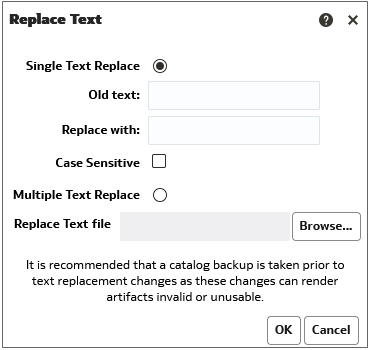在目录对象中搜索和替换文本
您可以在目录中搜索特定文本并将其替换为其他文本。
这样,具有目录权限“可以替换文本”以及对目录对象具有读/写权限的超级用户可以对所选目录对象和文件夹进行纯文本替换。您可以对所选内容执行单个或多个文本搜索。
注意:
按这种方式替换文本不能保证新更改的正确性,因此您必须确保仔细检查并验证更改。Oracle 建议在进行文本替换更改之前备份目录,因为这些更改可能会导致构件无效或不可用。可以替换以下目录对象类型中的文本:
- 仪表盘
- 仪表盘提示
- 分析
- 筛选器
- 工作簿
- 代理
- 操作
具体而言,您可以搜索和替换:
-
简单的文本字符串,如搜索和替换简单的目录文本字符串中所述。
例如,假定一个对象包含字符串 "My Misspeled Wirds"。您可以搜索该字符串并将其替换为正确文本 "My Misspelled Words"。
-
使用 JSON 文件同时搜索和替换多个或复杂文本字符串,如搜索和替换多个目录文本字符串中所述。
例如,假定管理员重命名工作簿、主题区域、表或列。表 "Sales" 可能重命名为 "MySales"。您可以在整个目录中搜索使用该对象的所有项并进行替换。